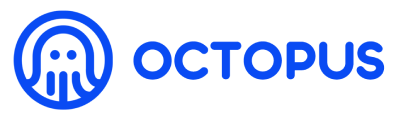使用 Digital Ocean 自动部署验证节点
Octopus Team
# 使用 Digital Ocean 自动部署验证节点
如果没有 Digital Ocean 账户,请先创建和设置 Digital Ocean 账户 (opens new window)
创建 Digital Ocean Access Token (opens new window)
注意
创建完成后,请务必记住 Token Name,并及时地复制保存 Access Token。如果 Access Token 过期失效,请用相同的 Token Name 重新创建。如果更换 Digital Ocean 账户,请使用新的 Token Name 创建 Access Token。
验证人用生成验证人帐户中创建的 NEAR 账户访问并登录章鱼网络主网 (opens new window)。
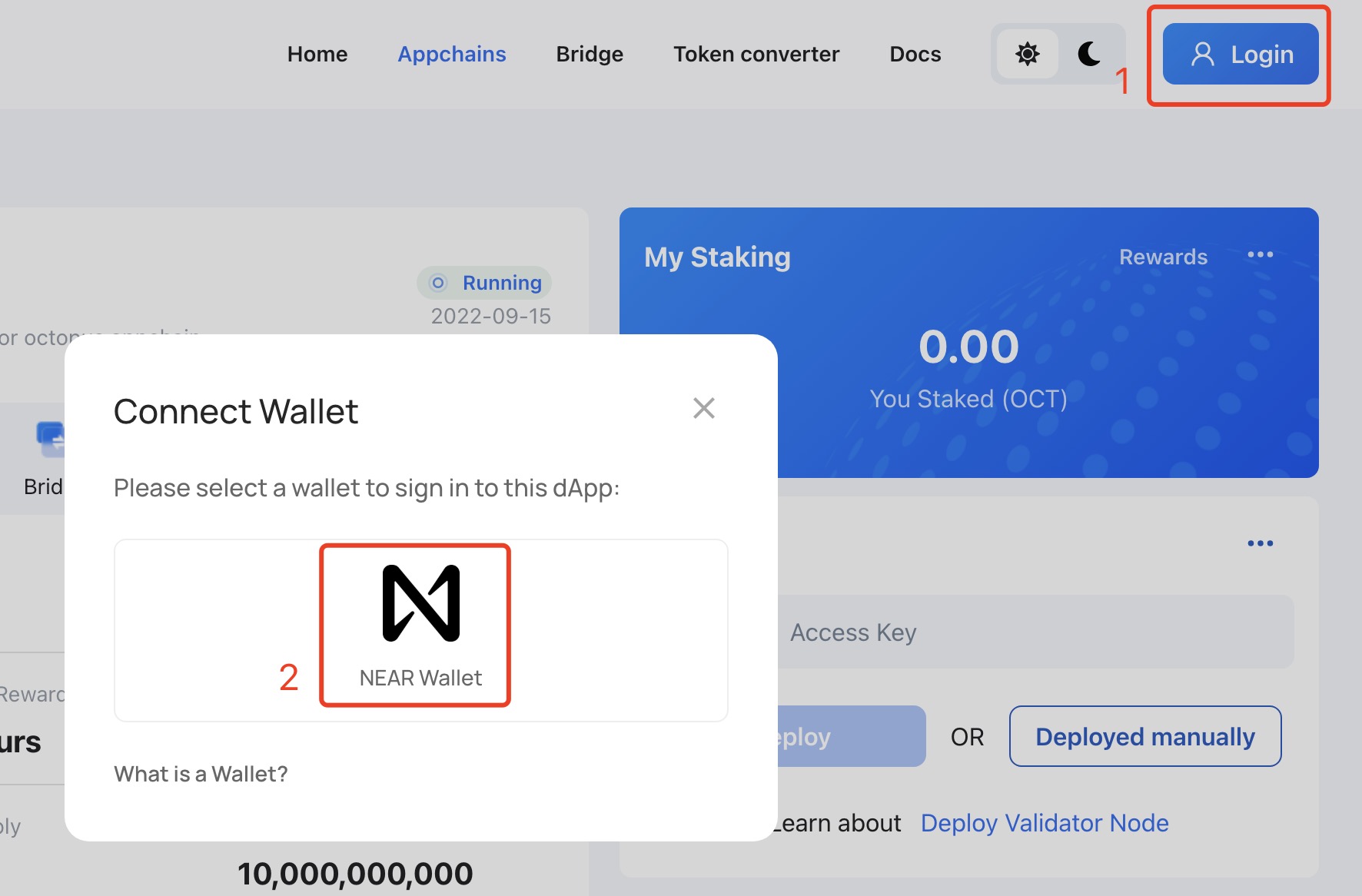
然后点击Appchains选项,在应用链列表中,选择要成为验证人的应用链,点击进入应用链页面,进行以下操作:
- 在应用链页面 My Node 区域,选择
DO并输入Digital Ocean Token Name,点击Next;
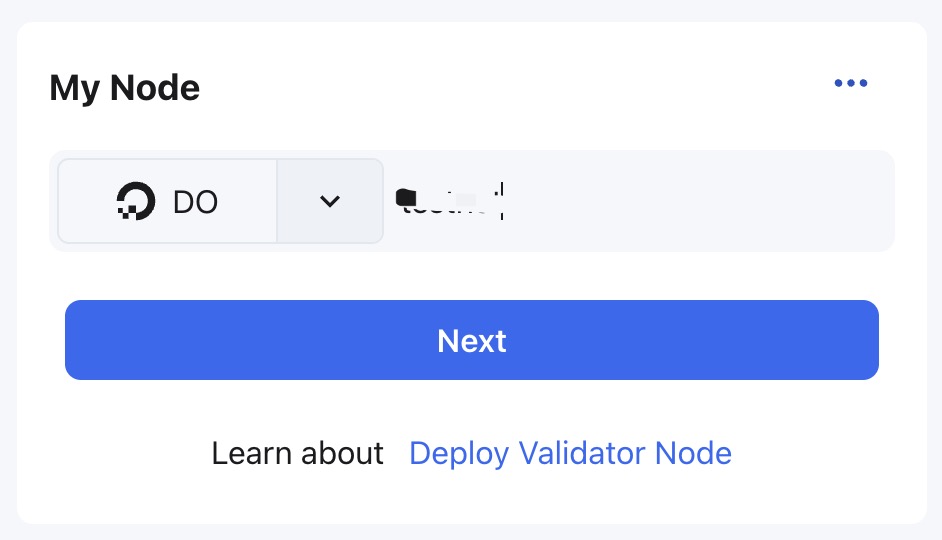
- 在 My Node 区域会显示自动部署的 Digital Ocean Droplet 配置信息和大致成本,确认后请输入保存的
Access Token,并在Deploy region下拉框选择部署区域,点击Confirm;
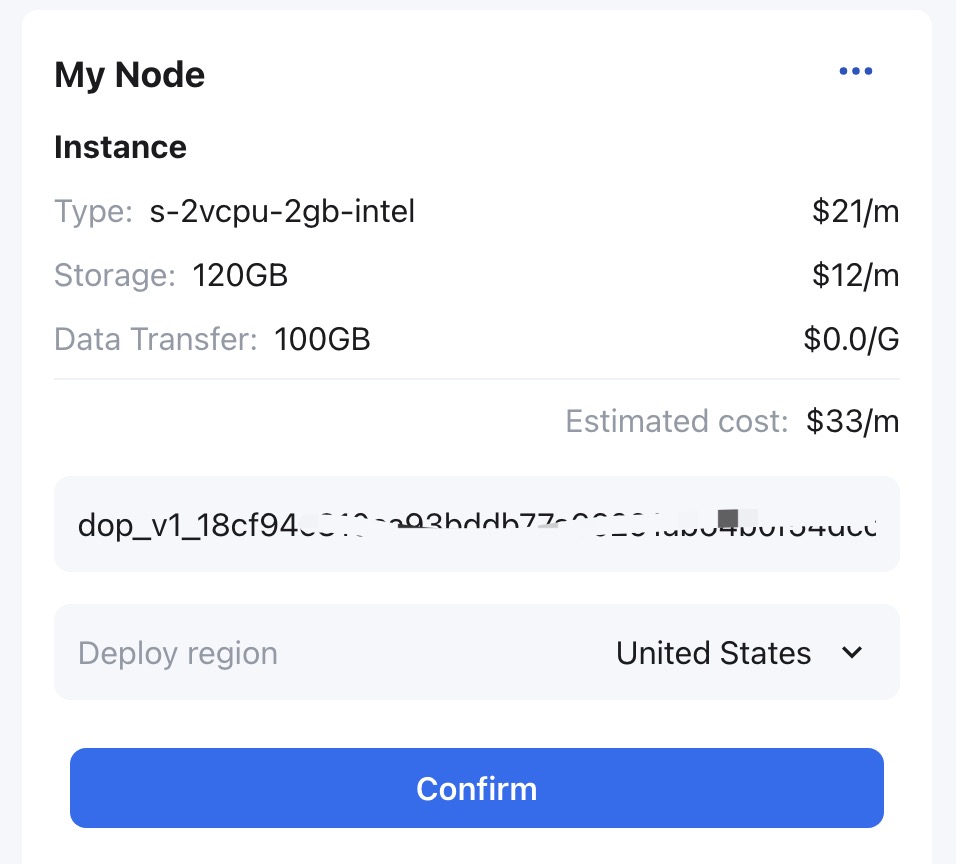
注:Token 仅会被用于此次部署,并且不会在任何地方被存储。
- 在 My Node 区域节点状态为
Applying,此时是自动部署服务在部署节点。
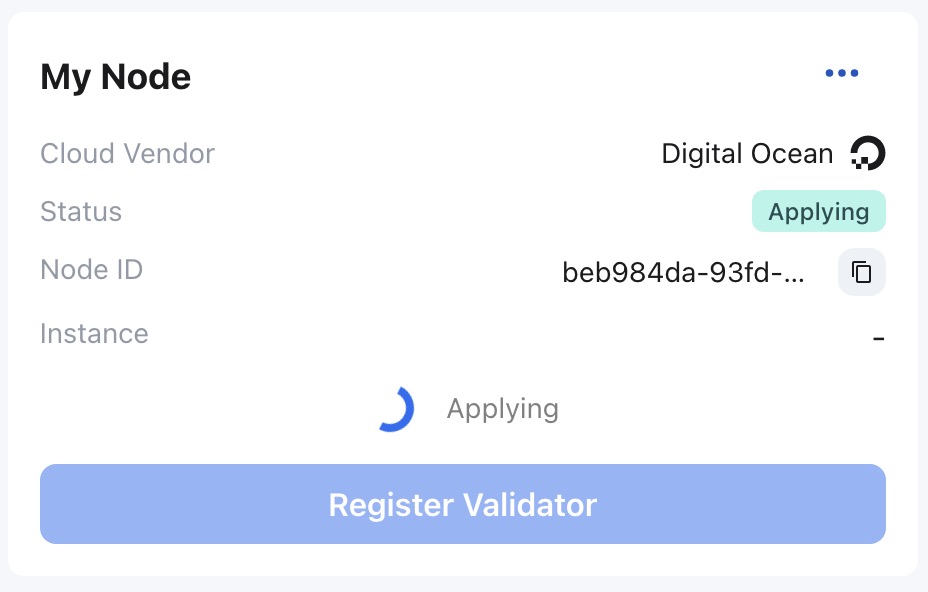
请等待大约3~5分钟,节点状态会变为Syncing,此时是验证节点在同步应用链的区块数据,越早上线的应用链,节点同步用的时间会越长。请耐心等待。
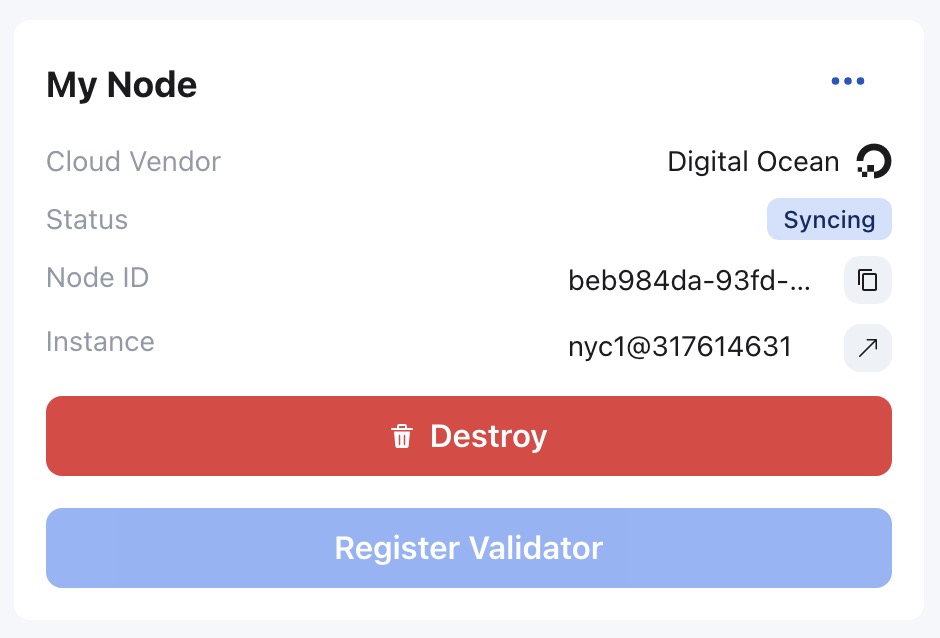
如需了解节点的同步情况,可参考监控节点。
等待节点同步完成后,在 My Node 区域节点状态会变为Running。
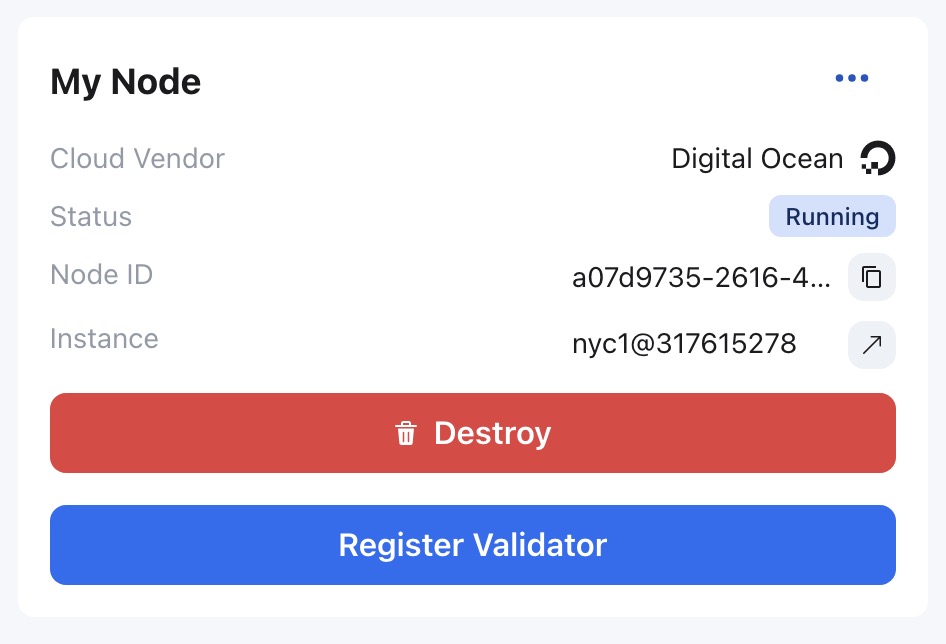
自动部署的验证节点,可以在 My Node 区域,点击Instance Status最右侧的图标,可以查看运行验证节点实例的硬件状态信息(比如CPU、硬盘、内存)。
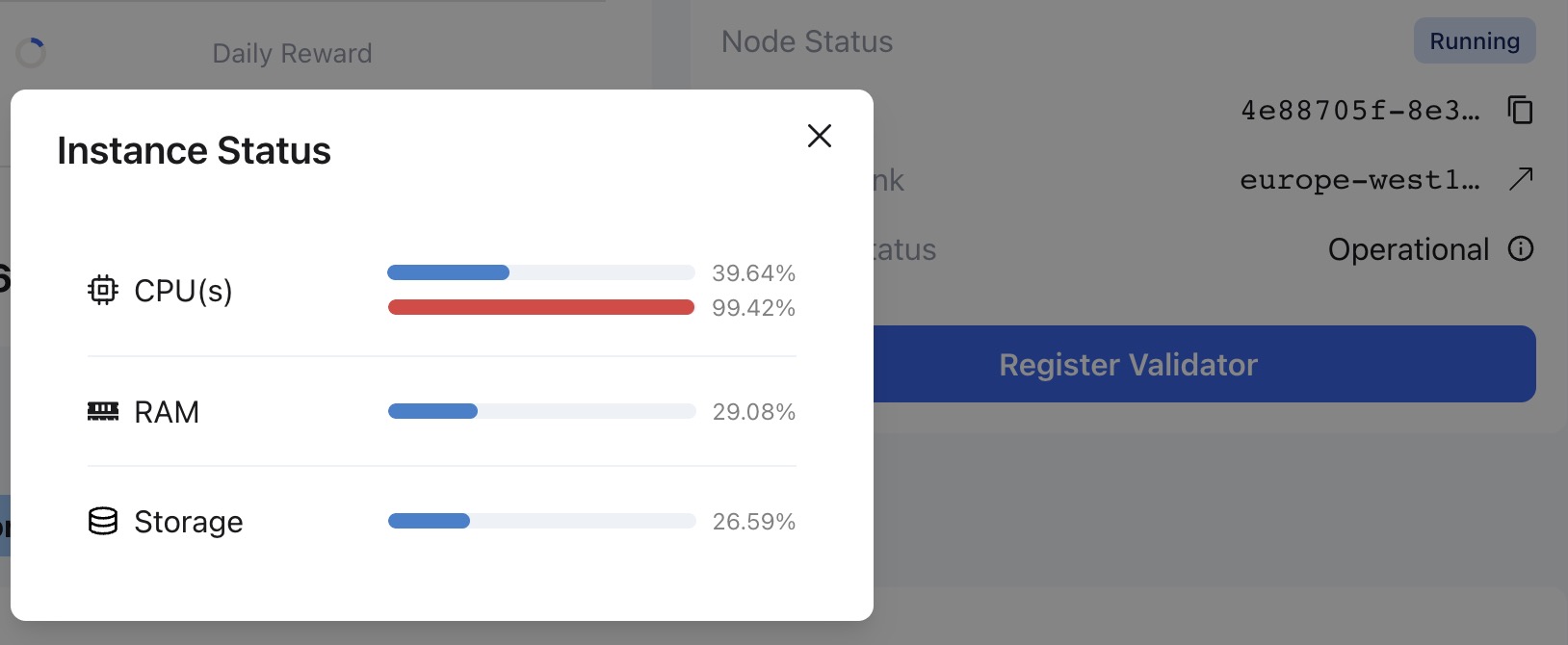
节点状态为Running时,可进行下一步操作注册验证人。